- Как конвертировать аудиокниги для прослушивания на iPhone и iPad
- Как конвертировать аудиокниги для прослушивания на iPhone и iPad
- Как cделать аудиокнигу для iPhone
- iPhone — общие материалы
- Как создать аудиокниги в формате M4B (и чем он хорош) для iPhone
- Преимущества формата M4B очевидны:
- Как создать аудиокнигу в формате M4B:
- Как сделать аудиокнигу для iPhone
- Простая аудиокнига
- Аудиокнига с разбиением на главы.
- Как разбить готовую аудиокнигу на главы
- Как сделать аудиокнигу для iPhone
- Простая аудиокнига
- Аудиокнига с разбиением на главы
- Как разбить готовую аудиокнигу на главы
Как конвертировать аудиокниги для прослушивания на iPhone и iPad
Большинство аудиокниг распространяется в формате MP3. iPhone, iPad и iPod touch же воспринимают только формат .m4b, из-за чего процесс загрузки аудиокниг на мобильные устройства Apple для многих пользователей затрудняется. Далеко не все знают, что пользоваться специальными утилитами для конвертации или заниматься поисками аудиокниг именно в формате .m4b вовсе не нужно. Изменить расширение аудиокниг всего за несколько простых действий можно прямо в iTunes.
Как конвертировать аудиокниги для прослушивания на iPhone и iPad
Шаг 1. Добавьте папку с аудиокнигой в iTunes. Для этого в меню «Файл» выберите пункт «Добавить папку в медиатеку», либо перетащите папку в окно iTunes.
Шаг 2. Выберите добавленный в iTunes альбом. Легче всего его найти на вкладке «Последние добавленные».
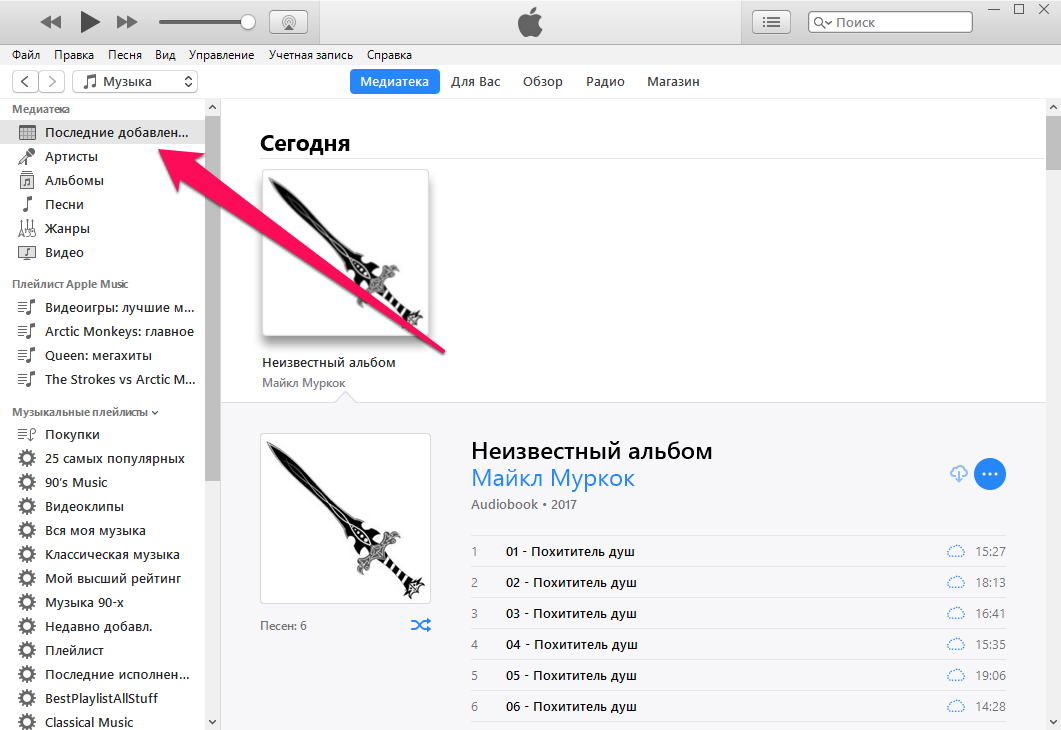

Шаг 5. Перейдите на вкладку «Параметры» и в графе «тип медиаданных» выберите «Аудиокнига».
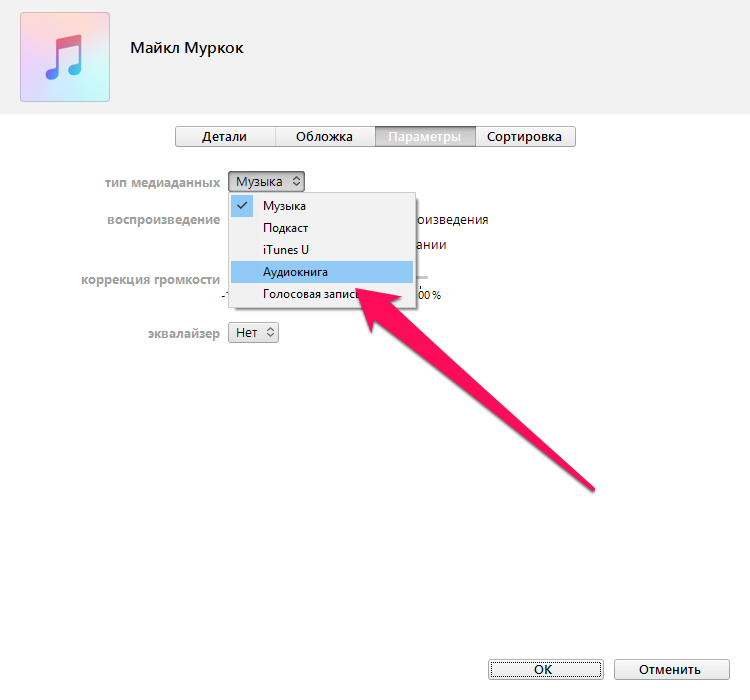
Готово! Аудиокнига пропала из списка добавленной музыки и появилась в разделе «Книги». Теперь ее можно свободно синхронизировать с iPhone или iPad и насладиться прослушиванием.
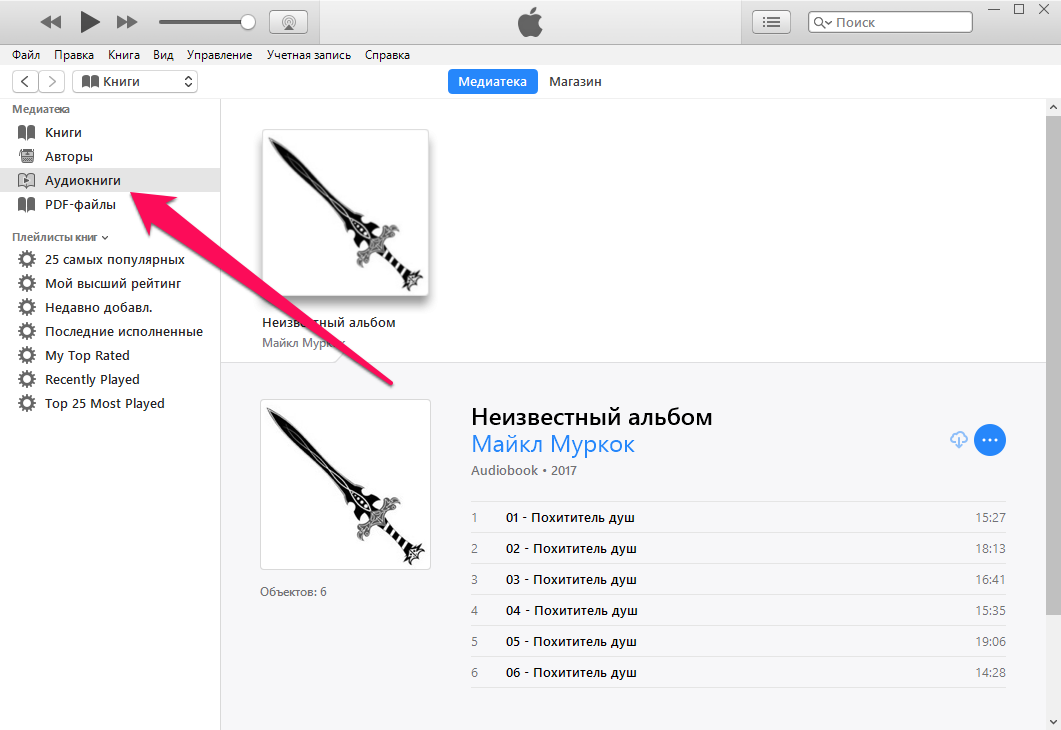
Источник
Как cделать аудиокнигу для iPhone
iPhone — общие материалы
Столкнулся с тем, что слушать аудиокниги в виде mp3 файлов, очень неудобно.
Во первых, при добавлении файлов в iTunes они перемешиваются с музыкой, а не лежат отдельно в папке Аудиокниги.
Во вторых, при воспроизведении в iPhone, порядок следования частей может быть не совпадать с нумерацией файлов. К примеру файл с именем 12.mp3 будет проигран раньше чем 2.mp3.
В третьих, в аудиокниге, можно поставить закладку а не запоминать название файла если вы вдруг решили послушать музыку.
Но, как правило, в общедоступных местах специально под iPod никто книги не подготавливает, они представляют собой набор файлов с названиями 01.mp3, 02.mp3, 03.mp3 и так далее…
Сама аудиокнига для iTunes это файл, закодированный с помощью AAC в формат MPEG-4 Audio с расширением .m4b. При желании, в этот файл может быть добавлена графика, разметка на главы и т.д.
Способов приготовить из исходных звуковых файлов аудиокнигу достаточно много.
Могу порекомендовать бесплатную программу Audio Book Converter
Добавляете нужные файлы в mp3, если хотите, то можете поменять порядок их следования. И через несколько минут конвертации получаете готовый .m4b, который распознается в iTunes как аудиокнига.
Если у вас исходные файлы других форматов, или вы хотите конвертировать AAC в mp3 то можете воспользоваться конвертером m4a to mp3 converter
Источник новости: www.iphone-gps.ru
Источник
Как создать аудиокниги в формате M4B (и чем он хорош) для iPhone
Большинство аудиокниг распространяются в не слишком подходящем для этой цели формате MP3. А ведь владельцы iOS-устройств могут пользоваться специальным форматом M4B, делающим процесс прослушивания максимально комфортным. К счастью, процесс конвертирования достаточно прост, не требует специальных знаний и не занимает много времени. Об этом мы и расскажем в этой статье.
Аудиокниги — это одно из тех достижений человечества, вокруг которого не утихают споры. Одни пользователи слушают их регулярно и повсеместно, други же недоумевают, зачем такое вообще нужно. Но, судя по всё увеличивающемуся количеству аудиокниг и растущей популярности проекта «Нигде не купишь», первых всё же больше.
В большинстве случаев аудиокниги создаются и выкладываются в формате МР3, который сегодня стал общепринятым стандартом. Во только то, что хорошо подходит для прослушивания музыки, не слишком подходит для книг. Популярность данного формата легко объяснима — он понятен даже для самых примитивных плееров. Но мы, владельцы устройств Apple, можем использовать куда более удобный формат M4B.
Не следует путать формат M4B с другими похожими на него. Так, формат M4R используется для рингтонов, а M4P — это защищённый файл AAC, то есть аудиофайл с DRM-защитой.
Преимущества формата M4B очевидны:
- Самое главное — закладки. Вы можете слушать одну книгу, затем прервать прослушивание и перейти на другую. Но когда вы захотите вернуться к первой, то воспроизведение начнётся именно с того момента, где оно было прервано.
- Также формат M4B способен обеспечить хорошее качество при невысоком битрейте, что невозможно в случае с МР3. Как следствие, аудиокниги в этом формате занимают меньше места, порой на добрых 50%.
- M4B предоставляет не только возможность лицезреть обложку книги, но и предоставляет навигации по главам — вы в любой момент можете просмотреть их список и переключится к нужной.
- И наконец, вместо россыпи мелких файлов (которые порой распихивают по вложенным папкам) вы получаете 1-2, реже 3-4 больших файла.
Следует отметить, что при прослушивании аудиокниг iOS предоставляет такие возможности, как ускоренное или замедленное прослушивание, а также перемотку на 15 секунд назад или вперёд. В некоторых случаях это может быть очень полезно.
Но как быть, если найденная вами аудиокнига доступна только в формате МР3? К счастью, не составляет никакого труда отконвертировать МР3-аудиокнигу в M4B. И лучшим решением для этого является программа Audiobook Builder, доступная в App Store за $5. Также можно воспользоваться несколько менее функциональным, зато совершенно бесплатным Audiobook Maker.
Что же касается пользователей Windows, то им можно предложить бесплатный MP3 to iPod Audio Book Converter и универсальный конвертер Audio Transcoder (платный, $19,95).
Достоинством всех четырёх программ является их простота, разобраться с ними не представляет никакого труда. Вот как выглядит процесс создания аудиокниги в Audiobook Builder.
Как создать аудиокнигу в формате M4B:
1. Начальный экран приложения. Для создания книги необходимо выбрать «Создать новый проект».
2. При создании проекта нужно указать название книги, её автора и задать обложку (необязательно). При желании, кликнув на «Дополнительно», можно задать описание книги, имя артиста и т. п.
3. Затем нажимаем на «Главы» и перетаскиваем нужные МР3-файлы. При необходимости некоторые из них можно объединять, например, когда одна глава состоит из нескольких МР3. Для этого выделяем нужные файлы и нажимает «Объединить».
4. Клик на «Завершение» начать процедуру создания. В данном окне можно ознакомится с основными параметрами получаемой книги.
5. Процесс создания зависит от размера книги и может потребовать довольно много времени.
6. Аудиокнига готова!
Ну и наконец, что касается переноса адиокниг на устройство. Простым перетаскиванием тут не обойтись, необходима синхронизация. Иначе устройство не будет создавать закладки при прослушивании, каждый раз оно будет начинаться заново. Впрочем, в случае с некоторыми старыми девайсами иногда можно обойтись и без этого. Но это исключение, а не правило.
Источник
Как сделать аудиокнигу для iPhone
В последнее время я часто сталкиваюсь с проблемой, что мне крайне неудобно слушать аудиокниги в mp3 формате.
Во первых, когда я добавляю файлы в iTunes, то они смешиваются с музыкой, а не хранятся в отдельной папке Аудиокниги.
Вторая проблема, это то что iPhone их воспроизводит не совсем в нужном порядке. Например файл 13.mp3 воспроизведётся быстрее, чем 3.mp3.
И в третьих, в аудиокнигах можно добавлять закладки, а не запоминать каждый раз название файла, если вам вдруг захотелось послушать музыку.
Но практически на любых сайтах никогда специально под iPhone или iPod книги никто не готовит, и они там лежат в виде набора файлов 01.mp3, 02.mp3, и т.п.
Сама же аудиокнига для iTunes представляет из себя файл формата MPEG-4 Audio с расширением .m4b. По желанию, в данный файл можно добавить графику, разметки глав и т.д.
Простая аудиокнига
Существует много способов, чтобы сделать аудиокнигу из простых исходных файлов. Есть простая бесплатная программа которую хочу порекомендовать
В ней просто добавляете необходимые вам mp3 файлы, при желании можно изменить порядок их следования. И спустя пару минут конвертации у вас будет уже сделанный .m4b, который iTunes распознаёт как аудиокнигу.
Всё действия выполняются с помощью одной кнопки. Данная программа очень удобна при создании простых аудиокниг без разбиения на главы.
Если ваши начальные файлы другого формата, то хочу вам использовать конвертер
Аудиокнига с разбиением на главы.
Если же вам нужно приготовить например какие лекции или другой учебный материал и вам необходимо разбить материал на главы типа : лекция1, лекция 2 и т.д. с быстрым переходом к нужной, то стоит использовать программу
В данном случае каждый ваш mp3 файл будет сделан как самостоятельная глава в книге. Названия каждой главы берётся из meta тегов файлов, и там крайне редко представлена нужная информация. Поэтому нам будет нужно самим прописывать названия для каждой главы, к счастью конвертер такую возможность представляет. Процесс конвертации проходит уже в iTunes. В итоге у нас будет создан файл аудиокниги в формате .m4b, который можно синхронизировать в iTunes.
Существует похожая программа (скачивается бесплатно).
В ней работать очень легко:
1. Перемещаем папку с нужной нам книгой (mp3) в окно программы
2. Перемещаем файл обложки в соответствующее поле (черный квадрат)
3. Выбираем в меню Chapters откуда необходимо брать названия для глав (либо из имени файла либо из тега)
4. Далее просто жмём Start Conversion и дожидаемся конца процесса кодирования
5. Добавляем новую книгу в iTunes
Как разбить готовую аудиокнигу на главы
Если у вас есть готовая аудиокнига, но вам нужно просто нарезать в ней главы, то хочу вам посоветовать программу . В настройках программы присутствует возможность сделать интервал по времени, по которому главы будут отделяться между собой.
На этом у меня всё. Надеюсь данная статья была вам интересна.
Источник
Как сделать аудиокнигу для iPhone
время чтения: 2 минуты
Столкнулся с тем, что слушать аудиокниги в виде mp3 файлов, очень неудобно.
Во первых, при добавлении файлов в iTunes они перемешиваются с музыкой, а не лежат отдельно в папке Аудиокниги.
Во вторых, при воспроизведении в iPhone, порядок следования частей может быть не совпадать с нумерацией файлов. К примеру файл с именем 12.mp3 будет проигран раньше чем 2.mp3.
В третьих, в аудиокниге, можно поставить закладку а не запоминать название файла если вы вдруг решили послушать музыку.
Но, как правило, в общедоступных местах специально под iPod никто книги не подготавливает, они представляют собой набор файлов с названиями 01.mp3, 02.mp3, 03.mp3 и так далее.
Сама аудиокнига для iTunes это файл, закодированный с помощью AAC в формат MPEG-4 Audio с расширением .m4b. При желании, в этот файл может быть добавлена графика, разметка на главы и т.д.
Простая аудиокнига
Способов приготовить из исходных звуковых файлов аудиокнигу достаточно много.
Могу порекомендовать бесплатную программу Audio Book Converter
Добавляете нужные файлы в mp3, если хотите, то можете поменять порядок их следования. И через несколько минут конвертации получаете готовый .m4b, который распознается в iTunes как аудиокнига.
Все делается одной кнопкой. Программа очень удобная для создания простой аудиокниг, без разбиения на главы.
Если у вас исходные файлы других форматов, или вы хотите конвертировать AAC в mp3 то можете воспользоваться конвертером m4a to mp3 converter.
Аудиокнига с разбиением на главы
Но если вы готовите учебный материал, то к примеру нужно сделать главы: урок 1, урок 2, урок 3 … с возможностью быстрого перехода к нужному, то потребуется программа MarkAble.
Каждый mp3 файл будет записан как отдельная глава в книге. Названия глав берутся из meta тега файлов, но очень редко там есть осмысленная информация. По этому, придется в ручную редактировать названия глав, в конвертере такая возможность есть.
Сама конвертация проходит в iTunes. В результате у вас появиться файл аудиокниги в формате .m4b, готовый для синхронизации с iPhone.
Аналогичная программа m4book (бесплатная).
Все очень просто:
- Перетаскиваем папку с книгой (mp3) в окно программы.
- Перетаскиваем файл обложки в соответствующее поле (черный квадрат).
- Выбираем в меню Chapters откуда брать названия глав (из имени файла или из тега).
- Нажимаем Start Conversion и ждем окончания кодирования.
- Добавляем созданную книгу в iTunes
Как разбить готовую аудиокнигу на главы
Если у вас уже есть аудиокнига, созданная к примеру Audio Book Converter и вы хотите разбить ее на главы, могу порекомендовать программу Chapter Master.
В настройках есть возможность задать временной интервал, по которому главы будут отделяться одна от другой.
Для обладателей компьютеров МАС есть прекрасная программа AudioBookBuilder.
Источник
















